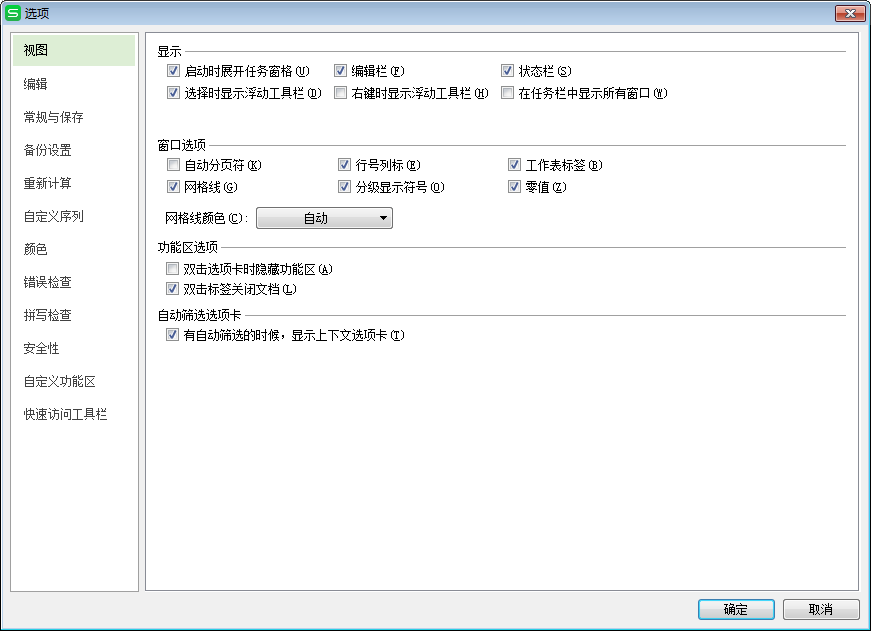excel表工作表顯示不了的解決方法(excel工作表顯示不出來)
在Excel中默認顯示工作表的欄是在下方顯示的,但可能因為某些原因用戶自己關了也不知道,這種時候就需要我們手動去設置顯示工作表,下面是由小編分享的Excel表工作表顯示不了的解決方法,希望對你有用。
顯示工作表步驟1:首先我們先打開不顯示sheet1的工作表,如圖:
顯示工作表步驟2:打開工作表之后,在菜單欄里有一個“工具”按鈕,單擊該按鈕會下拉很多選項。
顯示工作表步驟3:在下拉的選項里我們單擊“選項”按鈕,單擊之后會彈出如圖對話框。
顯示工作表步驟4:在彈出的對話框里,我們單擊“視圖”按鈕,然后找到“工作表標簽”。
顯示工作表步驟5:找到“工作表標簽”后,在其前方的方框里面打勾,然后單擊確定按鈕即可。
顯示工作表步驟6:單擊確定按鈕之后就會發現工作表已恢復正常,如圖:
1.excel07不顯示工作表的解決方法
2.EXCEL2013打開后不顯示底下的sheet1怎么辦
3.Excel表格數字顯示不完全怎么辦
4.excel工作表的標簽不見了怎么辦
5.Excel2010隱藏顯示工作表的方法
6.Excel怎么對工作表進行隱藏與顯示

7.Excel2010打印表格紙張上顯示不完整怎么辦
版權聲明:本文內容由網絡用戶投稿,版權歸原作者所有,本站不擁有其著作權,亦不承擔相應法律責任。如果您發現本站中有涉嫌抄襲或描述失實的內容,請聯系我們jiasou666@gmail.com 處理,核實后本網站將在24小時內刪除侵權內容。
版權聲明:本文內容由網絡用戶投稿,版權歸原作者所有,本站不擁有其著作權,亦不承擔相應法律責任。如果您發現本站中有涉嫌抄襲或描述失實的內容,請聯系我們jiasou666@gmail.com 處理,核實后本網站將在24小時內刪除侵權內容。